Oktatóanyag: Táblaengedélyek konfigurálása a portálstúdió segítségével
Megjegyzés
- október 12-től a Power Apps-portálok a Power Pages nevet kapják. További információ: A Microsoft Power Pages már általánosan elérhető (blog)
A Power Apps-portál dokumentációját hamarosan áttelepítjük és egyesítjük a Power Pages dokumentációjával.
Az előző cikkben megtanulta, hogyan konfigurálhatja a portálok biztonságát a táblázatjogosultságok a Power Apps Portals Studio alkalmazásban történő használatával. Ez a cikk egy példaforgatókönyv segítségével lépésről-lépésre bemutatja a folyamatot.
A forgatókönyv célja, hogy egy valós esettanulmányon keresztül bemutassa, hogyan konfigurálhatja a táblázatjogosultságokat a Portals Studio segítségével. A forgatókönyv bemutatja a Portals Studio alkalmazásban elérhető minden egyes hozzáférési típus használatát, a valós üzleti feltételek és a vonatkozó Microsoft Dataverse táblázatok és táblázati kapcsolatok megfeleltetése érdekében.
Előfeltételek
Mielőtt elkezdené ezt a forgatókönyvet, tudja meg, hogyan használhatja a Power Apps portálstúdió alkalmazást a táblaengedélyek konfigurálásához. Szüksége lesz egy portálra és a Dataverse-környezethez való hozzáférésre is.
Megjegyzés
Ez az oktatóanyag nem tartalmazza a weboldalak, alapvető vagy többlépéses űrlapok, illetve a Dataverse-táblázatok konfigurálását. Ennek a bemutatónak a középpontjában a táblázatjogosultságok a Studio segítségével történő konfigurálása áll. Az Oldalak létrehozásáról és testreszabásukról lásd: Portálok létrehozása a Portálstúdió segítségével. A táblák létrehozásáról és konfigurálásról a Dataverse-ben lásd: A Dataverse táblái.
Forgatókönyv
Ehhez az oktatói forgatókönyvhöz vegyünk olyan Contoso Limited példát, amely használt autók vásárlásával és eladásával foglalkozik. A Contoso rendelkezik egy B2B (vállalatközi) portállal, ahol kezelik az ország kereskedéseinek értékesítői által közzétett készletet.
Szerepkörök
A Contoso a következő webes szerepkörökkel rendelkezik:
- Hitelesített felhasználók – Az összes hitelesített felhasználó alapértelmezett szerepköre
- Névtelen felhasználók – Az összes névtelen felhasználó alapértelmezett szerepköre
- Admin – Contoso IT-rendszergazdák
- Értékesítés – Értékesítési személyzet, amely a márkakereskedésekben történő autóértékesítést irányítja
- Menedzserek – Az értékesítési és kereskedői személyzet vezetői
Táblák
A Contoso a következő Dataverse táblázatokat használja ehhez a konfigurációhoz:
- Autólistázások – Az összes márkakereskedés Contoso raktárkészletének összes autó-listaelemét tartalmazza
- Márkakereskedések – Tartalmazza az összes autókereskedés adatait, valamint a címet és a készletösszesítőt
A fenti táblázatok mellett ez a forgatókönyv olyan meglévő táblákat is használ, mint a Kapcsolat és a Fiók.
Kapcsolatok
A Contoso rendszerben a Dataverse-táblázatok között a következő kapcsolatok vannak konfigurálva:
- Fiók (egy) a kereskedőkhöz (sok) – Egy fiók több kereskedőhöz is tartozhat
- Kapcsolat (egy) az autólistákhoz (sok) – Egy értékesítési munkatárs (kapcsolat) több autólistával is rendelkezhet
- Kereskedés (egy) az autólistákhoz (sok) – Egy kereskedésnek több autólistája is lehet
Testreszabások
A Contoso a következő testreszabásokat konfigurálta ehhez a forgatókönyvhöz:
- A weboldalak listái számára engedélyezve vannak a táblázatjogosultságok. További információ: Listák konfigurálása.
- A weboldalak a táblázatokkal, nézetekkel és a rekordok létrehozásának/megjelenítésének/szerkesztésének/törlésének lehetőségével konfigurált listákkal rendelkeznek.
- Ahhoz, hogy az összes autólista megjelenjen az összes hitelesített felhasználó számára, a weboldalon van egy lista, amely tartalmaz egy, az Autólisták táblázatból származó nézetet, csak a Rekord megtekintése jogosultsággal. Hozzáférés típusa: globális hozzáférés.
- A saját tulajdonban lévő autólisták megjelenítéséhez, frissítéséhez és törléséhez a weboldalon van egy lista, amely tartalmaz egy, az Autólisták táblázatból származó nézetet, a rekordokra vonatkozóan megtekintési, létrehozási, szerkesztési és törlési jogosultsággal. Hozzáférés típusa: Elérhetőségi hozzáférés.
- Az összes márkakereskedés megjelenítéséhez a weboldalon van egy lista, amely tartalmaz egy, a márkakereskedések táblázatból származó nézetet, a rekordokra vonatkozóan megtekintési, létrehozási, szerkesztési és törlési jogosultsággal. Hozzáférés típusa: Fiókhozzáférés.
- A kapcsolódó márkakereskedés autólistáinak megjelenítéséhez a weboldalon van egy lista, amely tartalmaz egy, a márkakereskedések táblázatból származó nézetet. Ez a lista a márkakereskedés adatainak megtekintésére használható, egy olyan alráccsal, amely a kiválasztott márkakereskedéshez tartozó listákat mutatja meg, a rekordokra vonatkozóan megtekintési, létrehozási, szerkesztési és törlési jogosultságokkal.
- Alapértelmezett profiloldal, amely lehetővé teszi, hogy az értékesítési munkatársak módosíthassák adataikat. Hozzáférés típusa: Saját hozzáférés.
Az összes autóhirdetés megtekintése
A Contoso weboldalán található egy egyszerű űrlap, amely a leltárban szereplő összes aktuális autólistát megjeleníti az összes hitelesített felhasználó számára.
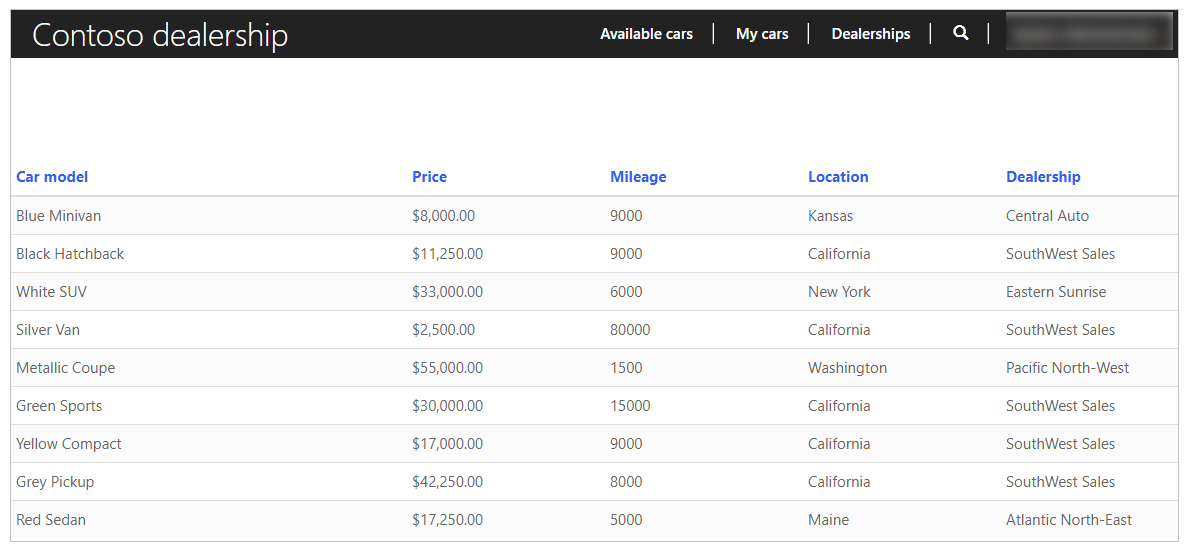
A táblaengedélyek konfigurálása az összes hitelesített felhasználó számára, a globális hozzáféréshez:
Bejelentkezés a Power Apps-be.
Válassza az Alkalmazások lehetőséget a bal oldali ablaktáblán.
Válassza ki a portált.
A Portálstúdió megnyitásához válassza a Szerkesztés lehetőséget.
Válassza a Beállítások (
 ) lehetőséget a portálstúdió bal ablaktábláján.
) lehetőséget a portálstúdió bal ablaktábláján.Válassza a Táblaengedélyek lehetőséget.
Válassza az Új engedély lehetőséget.
Írja be a táblaengedély nevének az "Összes elérhető autó" értéket.
Válassza ki az Autóhirdetések táblát.
Válassza a hozzáférés típusához a Globális hozzáférés lehetőséget.
Válassza az Olvasás jogosultságot.
Válassza a Szerepkörök hozzáadása lehetőséget.
A rendelkezésre álló szerepkörök listájából válassza a Hitelesített felhasználók lehetőséget.
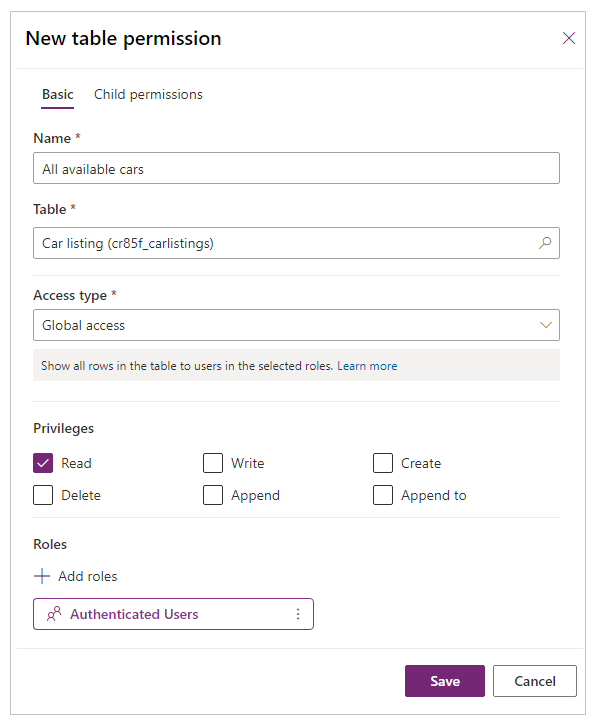
Válassza a Mentés parancsot.
Saját tulajdonú autólisták megtekintése, frissítése és törlése
A Contoso weboldalán található egy egyszerű űrlap, amely lehetővé teszi az értékesítési munkatársak számára, hogy megtekintsék, frissítsék és töröljék az általuk létrehozott autólistákat.
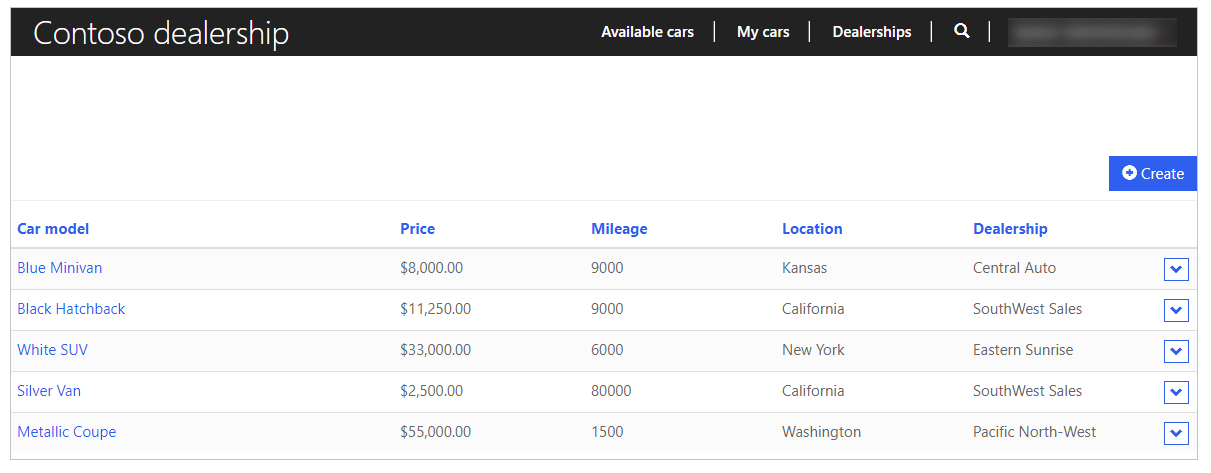
A táblaengedélyek konfigurálása ahhoz, hogy az értékesítési munkatársaknak a saját listáikhoz való hozzáférés engedélyezve legyen:
Bejelentkezés a Power Apps-be.
Válassza az Alkalmazások lehetőséget a bal oldali ablaktáblán.
Válassza ki a portált.
A Portálstúdió megnyitásához válassza a Szerkesztés lehetőséget.
Válassza a Beállítások (
 ) lehetőséget a portálstúdió bal ablaktábláján.
) lehetőséget a portálstúdió bal ablaktábláján.Válassza a Táblaengedélyek lehetőséget.
Válassza az Új engedély lehetőséget.
Írja be a táblaengedély nevét "Értékesítési szerepkörhöz társított autók".
Válassza ki az Autóhirdetések táblát.
Válassza hozzáférési típusként a Kapcsolattartói hozzáférés lehetőséget.
Válassza ki a Kapcsolat és az Autólisták táblázat közötti kapcsolatot.
Válassza ki az Olvasás, Írás, Létrehozás és Törlés jogosultságokat.
Válassza a Szerepkörök hozzáadása lehetőséget.
A rendelkezésre álló szerepkörök listájából válassza az Értékesítés lehetőséget.
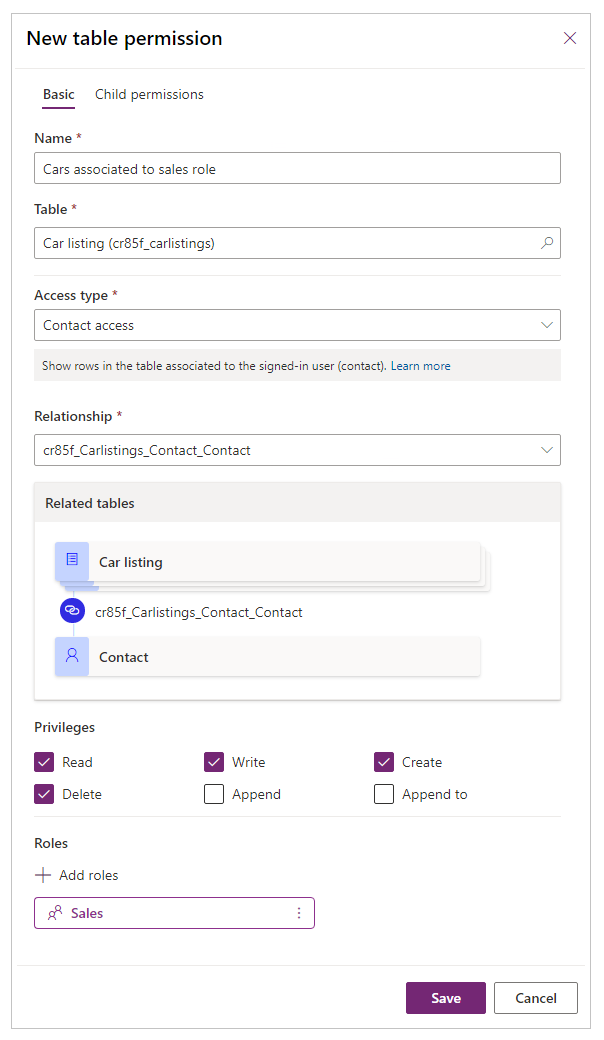
Válassza a Mentés parancsot.
Az összes autókereskedés megtekintése
A Contoso weboldalán található egy egyszerű űrlap, amely lehetővé teszi az értékesítési munkatársak számára, hogy megtekintsék a vállalat tulajdonában álló összes márkakereskedést.
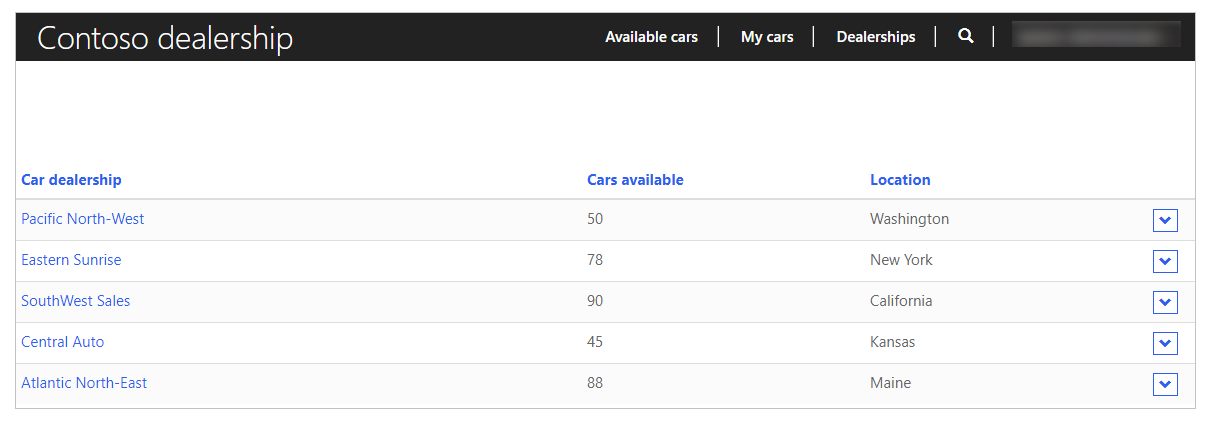
A táblaengedélyek konfigurálása ahhoz, hogy az értékesítési munkatársaknak a kereskedések fiókjaihoz való hozzáférés engedélyezve legyen:
Bejelentkezés a Power Apps-be.
Válassza az Alkalmazások lehetőséget a bal oldali ablaktáblán.
Válassza ki a portált.
A Portálstúdió megnyitásához válassza a Szerkesztés lehetőséget.
Válassza a Beállítások (
 ) lehetőséget a portálstúdió bal ablaktábláján.
) lehetőséget a portálstúdió bal ablaktábláján.Válassza a Táblaengedélyek lehetőséget.
Válassza az Új engedély lehetőséget.
Adja meg a táblaengedély nevét a következőképpen: "Cég tulajdonában lévő autókereskedések".
Válassza ki a Kereskedések táblát.
Válassza hozzáférési típusként a Partneri hozzáférés lehetőséget.
Válassza ki a Fiók és a Kereskedők tábla közötti kapcsolatot.
Válassza az Olvasás jogosultságot.
Válassza a Szerepkörök hozzáadása lehetőséget.
A rendelkezésre álló szerepkörök listájából válassza az Értékesítés lehetőséget.
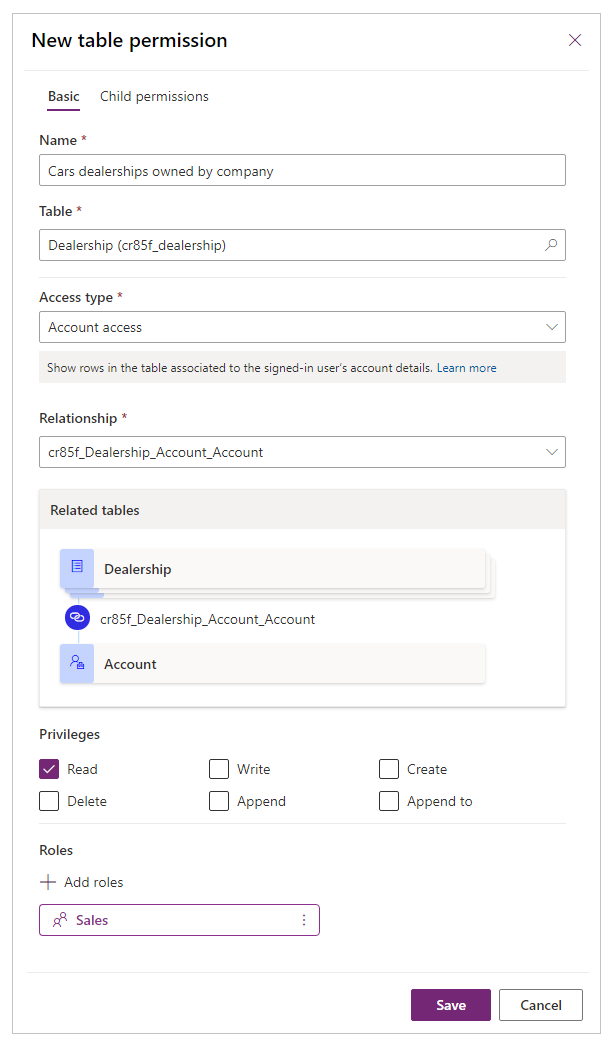
Válassza a Mentés parancsot.
Autóhirdetések megtekintése a társított kereskedés számára
A Contoso rendelkezik egy weboldallal, egy alapűrlappal, amely lehetővé teszi, hogy az értékesítők megtekintsék annak a kereskedésnek az autóhirdetéseit, amelyhez az értékesítők hozzá vannak rendelve.
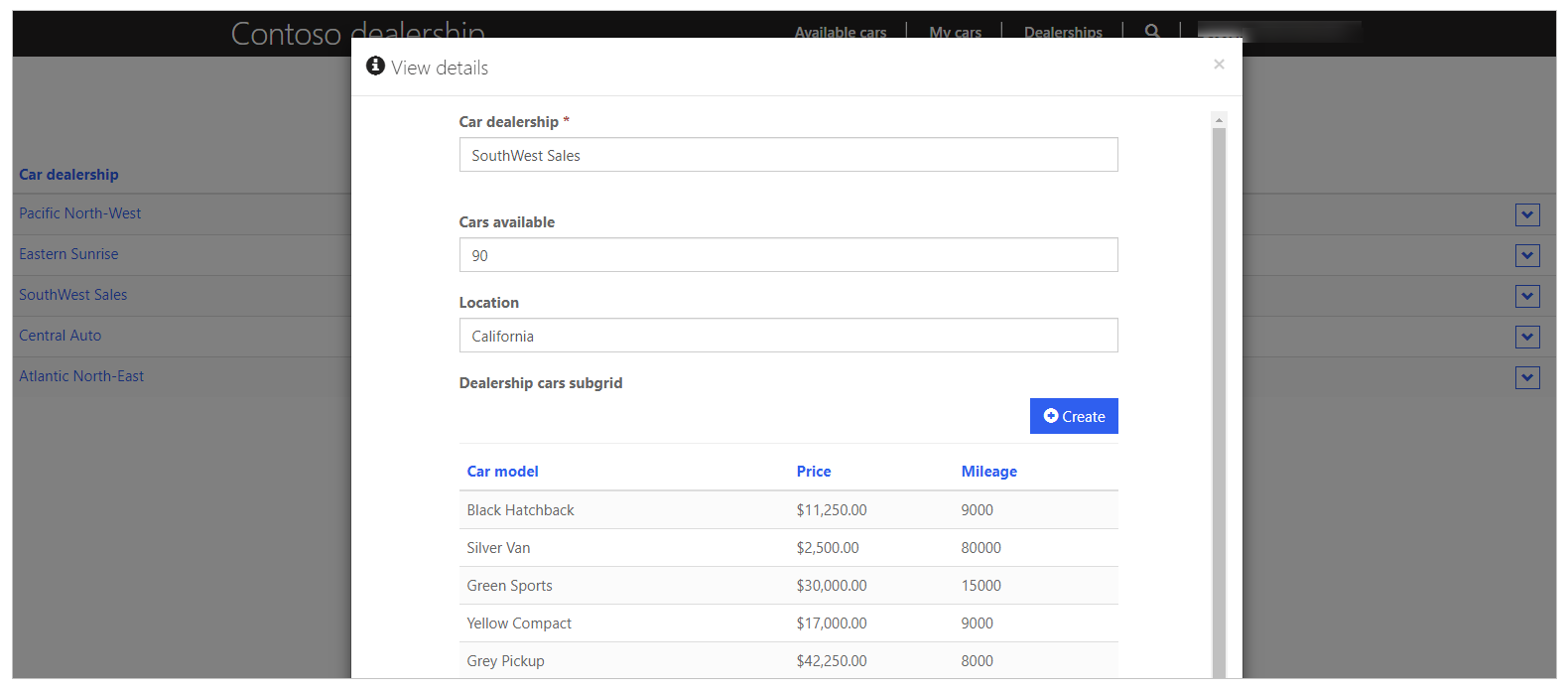
Táblaengedélyek konfigurálásához az értékesítési munkatársak számára a társított kereskedés autóhirdetéseinek megtekintéséhez:
Bejelentkezés a Power Apps-be.
Válassza az Alkalmazások lehetőséget a bal oldali ablaktáblán.
Válassza ki a portált.
A Portálstúdió megnyitásához válassza a Szerkesztés lehetőséget.
Válassza a Beállítások (
 ) lehetőséget a portálstúdió bal ablaktábláján.
) lehetőséget a portálstúdió bal ablaktábláján.Válassza a Táblaengedélyek lehetőséget.
Válassza ki a korábban létrehozott A vállalat tulajdonában lévő autókereskedések táblaengedélyt.
Válassza az Alárendelt engedély hozzáadása lehetőséget.
Írja be a táblaengedély nevének az "Autók a kereskedésekben" értéket.
Válassza ki az Autóhirdetések táblát.
Válassza ki a Kereskedők és az Autólisták táblázat közötti kapcsolatot.
Válassza az Olvasás jogosultságot.
A rendelkezésre álló szerepkörök listájából válassza az Értékesítés lehetőséget.
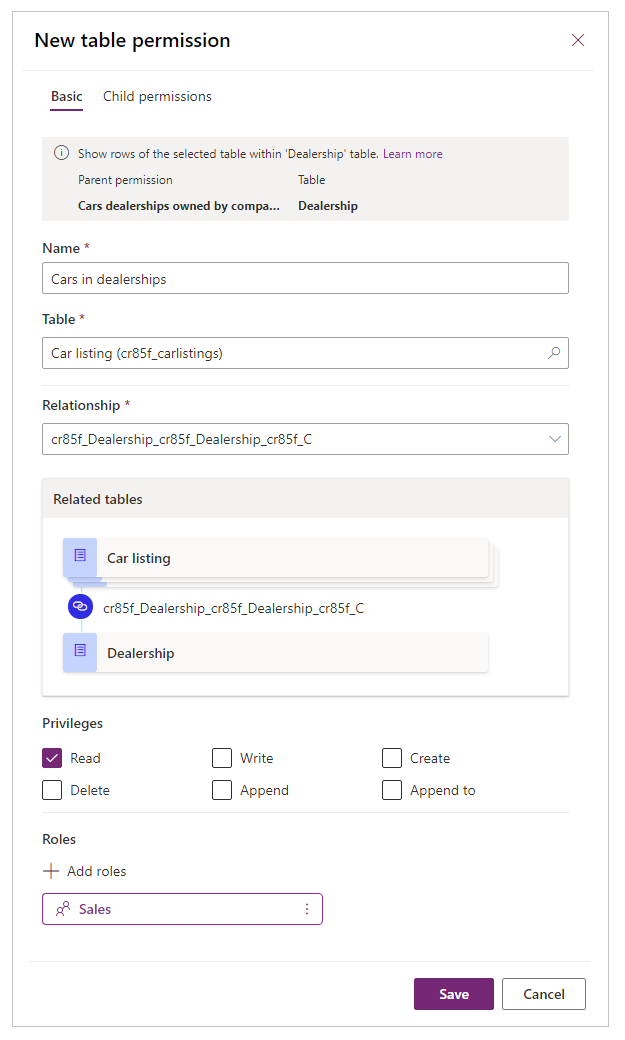
Megjegyzés
Az Értékesítés szerepkör a fölérendelt táblaengedélyből öröklődik.
Válassza a Mentés parancsot.
Profiladatok cseréje
A Contoso a portálsablonon belül elérhető alapértelmezett profiloldalt használja, hogy az értékesítési munkatársak frissíthessék elérhetőségeiket.
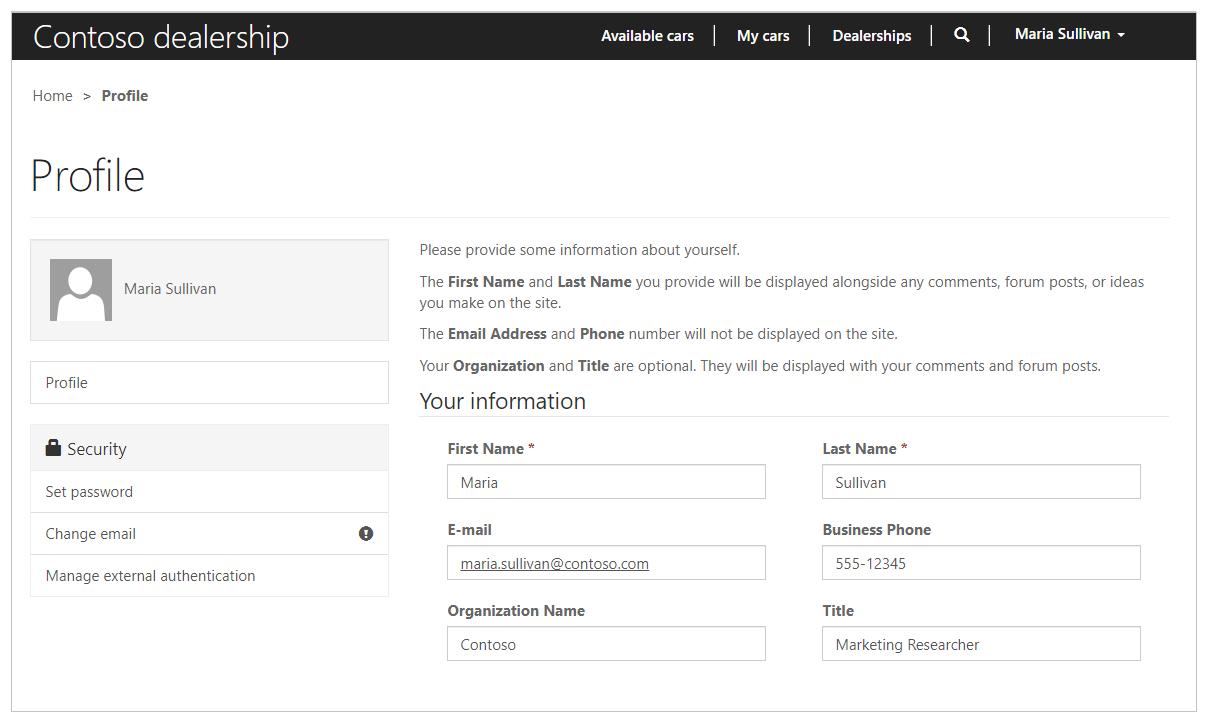
A táblaengedélyek konfigurálása ahhoz, hogy az értékesítési munkatársak megváltoztathassák profiladataikat:
Bejelentkezés a Power Apps-be.
Válassza az Alkalmazások lehetőséget a bal oldali ablaktáblán.
Válassza ki a portált.
A Portálstúdió megnyitásához válassza a Szerkesztés lehetőséget.
Válassza a Beállítások (
 ) lehetőséget a portálstúdió bal ablaktábláján.
) lehetőséget a portálstúdió bal ablaktábláján.Válassza a Táblaengedélyek lehetőséget.
Adja meg a táblaengedély nevét, például váltson a"Munkatársak elérhetősége" névre.
Az Elérhetőség tábla kiválasztása.
Válassza hozzáférési típusként a saját hozzáférés lehetőséget.
Válassza ki az Olvasási és írási jogosultságokat.
Válassza a Szerepkörök hozzáadása lehetőséget.
A rendelkezésre álló szerepkörök listájából válassza a Hitelesített felhasználók lehetőséget.
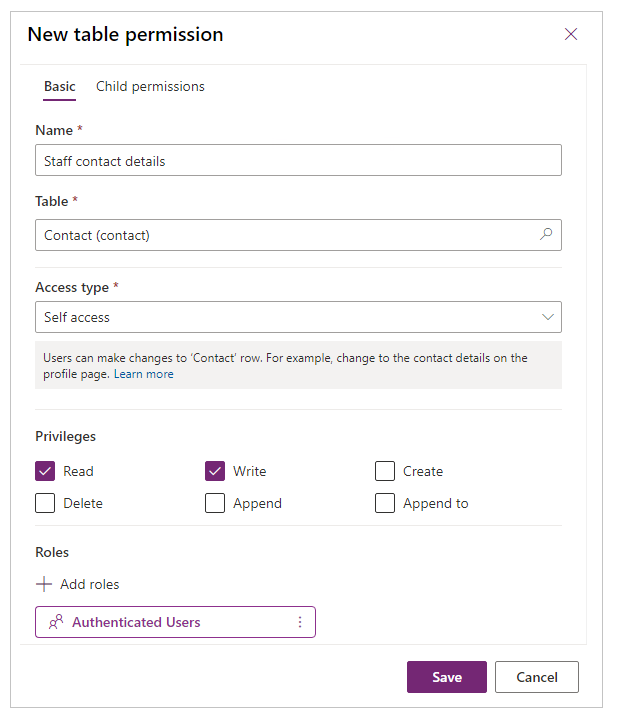
Válassza a Mentés parancsot.
Összesítés
Most, hogy már az összes táblaengedélyt beállította, az engedélyek így néznek ki a Portálstúdióban.
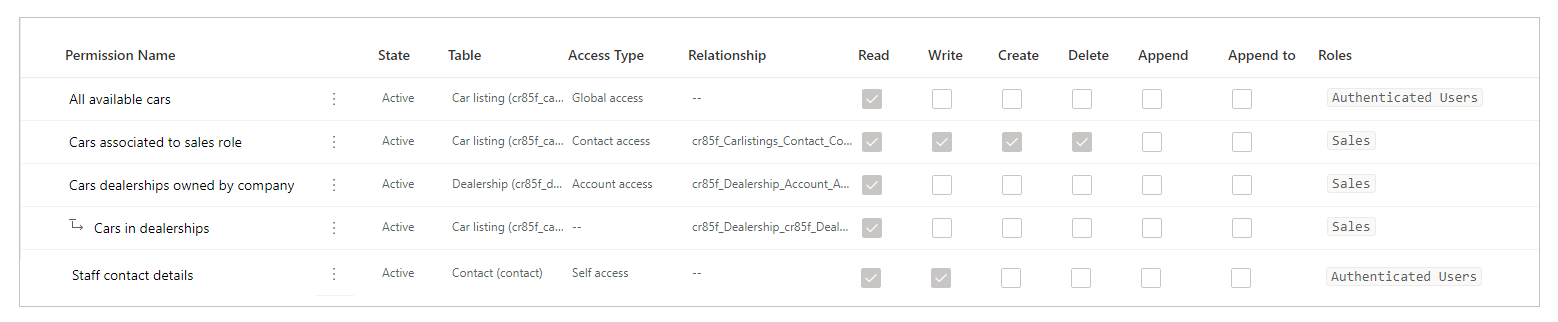
- Minden elérhető autó – Ez a táblaengedély lehetővé teszi az összes hitelesített felhasználó számára, hogy a Globális hozzáférés használatával az összes márkakereskedés összes autólistáját megtekinthesse.
- Értékesítési szerepkörhöz tartozó autók – Ez a táblaengedély lehetővé teszi, hogy az egyes értékesítési munkatársak megtekinthessék a saját maguk által létrehozott autólistákat a Kapcsolat hozzáférés segítségével.
- A vállalat tulajdonában lévő autókereskedések – Ez a táblaengedély lehetővé teszi az értékesítési munkatársak számára, hogy a vállalat összes márkakereskedését megtekinthessék a Fiók hozzáférés használatával.
- Autók a márkakereskedésekben – Ez a gyermekengedély a Vállalat tulajdonában lévő autókereskedések táblaengedélyhez kapcsolódik. Lehetővé teszi az értékesítési munkatársak számára, hogy a hozzárendelt márkakereskedéshez kapcsolódó autólistákat a társított hozzáférés segítségével (gyermekengedélyen keresztül) megtekinthessék.
- Munkatársak kapcsolattartási adatai – Ez az adattábla engedélyezi az értékesítési munkatársaknak a profiladatok (saját Kapcsolattartói rekord) módosítási képességét.
Ez a bemutató elmagyarázta, hogyan kell a táblaengedélyeket egy valós forgatókönyvben konfigurálni az üzleti célok elérése érdekében. A bemutató során tanultakat most felhasználhatja a portálon lévő táblák jogosultságainak saját üzleti igényeinek megfelelő konfigurálásához.
Kapcsolódó információk
Táblaengedélyek hozzárendelése
Táblaengedélyek a portálstúdió segítségével
Visszajelzés
Hamarosan elérhető: 2024-ben fokozatosan kivezetjük a GitHub-problémákat a tartalom visszajelzési mechanizmusaként, és lecseréljük egy új visszajelzési rendszerre. További információ: https://aka.ms/ContentUserFeedback.
Visszajelzés küldése és megtekintése a következőhöz: